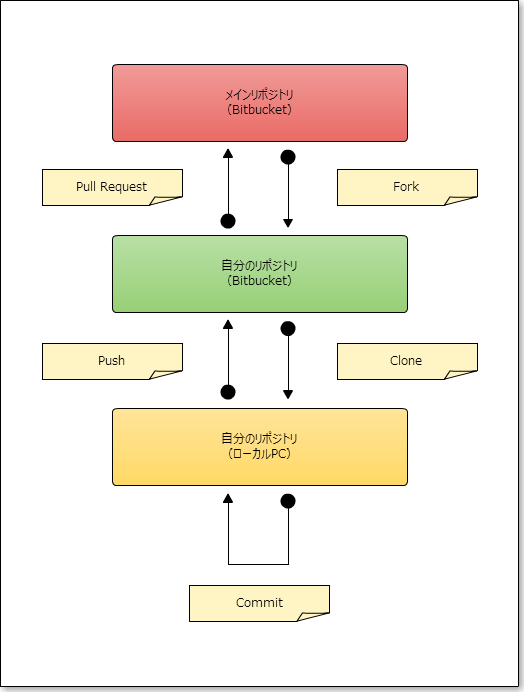完全自分用。
Apache起動時に表示されるエラーへの対処
httpd.confのServerNameに以下を追加
localhost.localdomain:80
■Apacheバーチャルホスト設定方法
/etc/httpd/conf/httpd.confのNameVirtualHostのコメントアウトをはずす
/etc/httpd/conf.d/yourVHost.confに以下を記述
<VirtualHost *:80>
ServerName sample.local.lcl:80
DocumentRoot /var/www/html/sample
RewriteEngine On
<Directory "/var/www/html/sample">
Options Indexes FollowSymLinks ExecCGI
AllowOverride All
Order allow,deny
Allow from all
</Directory>
</VirtualHost>